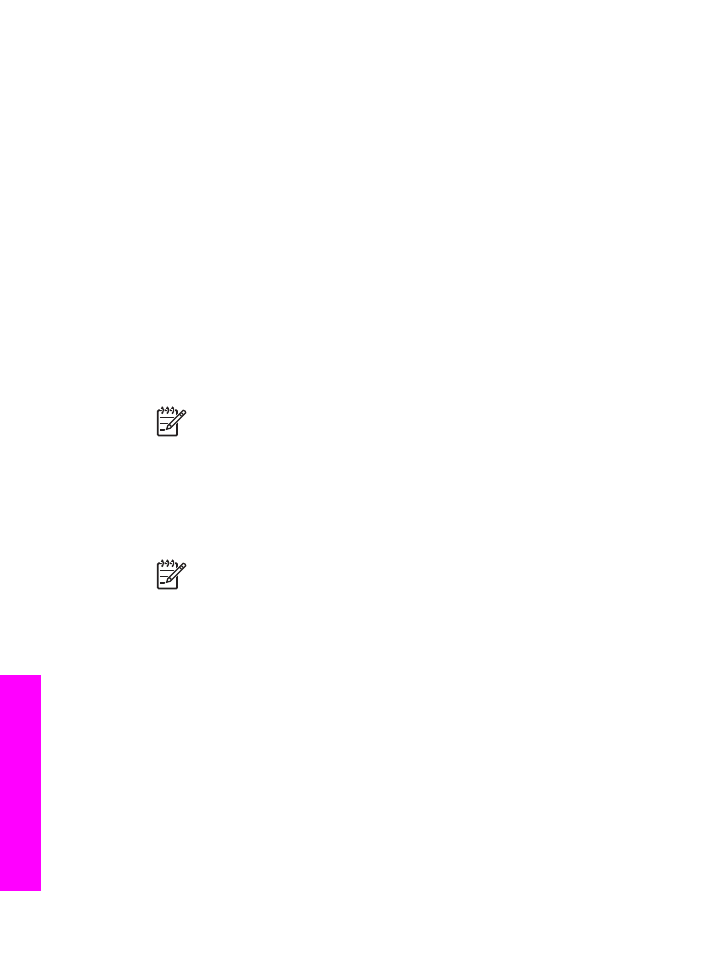
Senden von Bildern mit Hilfe der HP Image Zone-Software (Windows)
Sie können die HP Image Zone-Software verwenden, um Bilder Freunden und
Verwandten zur Verfügung zu stellen. Öffnen Sie dazu HP Image Zone, wählen Sie
die gewünschten Bilder aus, und versenden Sie sie über den Dienst HP Instant
Share E-Mail.
So verwenden Sie die HP Image Zone-Software
1.
Doppelklicken Sie auf das HP Image Zone-Symbol auf Ihrem Desktop.
Das HP Image Zone-Fenster wird auf Ihrem Computer geöffnet. Die
Registerkarte Meine Bilder wird angezeigt.
2.
Wählen Sie ein oder mehrere Bilder aus den entsprechenden Ordnern.
Weitere Informationen finden Sie in der Onlinehilfe zu HP Image Zone.
Hinweis
Verwenden Sie die HP Image Zone-Bildbearbeitungstools für
die Bearbeitung und Optimierung der Bilder. Weitere Informationen finden
Sie in der Onlinehilfe zu HP Image Zone.
3.
Klicken Sie auf die Registerkarte HP Instant Share.
Die Registerkarte HP Instant Share wird im HP Image Zone-Fenster angezeigt.
4.
Klicken Sie in den Steueroptionen oder im Arbeitsbereich der Registerkarte
HP Instant Share auf den Link oder das Symbol des Dienstes, den Sie zum
Senden des gescannten Bilds verwenden möchten.
Hinweis
Wenn Sie auf Alle Dienste anzeigen klicken, können Sie aus
allen für Ihr Land/Ihre Region verfügbaren Diensten auswählen, wie z. B.:
HP Instant Share E-mail und Online-Alben erstellen. Befolgen Sie die
angezeigten Anweisungen.
Der Bildschirm Online gehen wird im Arbeitsbereich der Registerkarte
HP Instant Share angezeigt.
5.
Klicken Sie auf Weiter, und befolgen Sie die Anweisungen auf dem Bildschirm.
Mit dem Dienst HP Instant Share E-mail können Sie Folgendes:
–
Eine E-Mail-Nachricht mit anzeigbaren, druckbaren und speicherbaren
Miniaturansichten Ihrer Fotos senden.
–
Ein Adressbuch öffnen und verwalten. Klicken Sie auf Adressbuch,
registrieren Sie sich bei HP Instant Share, und erstellen Sie ein HP Passport-
Konto.
–
E-Mail-Mitteilungen an mehrere Adressen senden. Klicken Sie auf den Link
für mehrere Adressen.
–
Eine Bildersammlung an ein Gerät eines Freundes oder Verwandten im
Netzwerk senden. Geben Sie im Textfeld E-Mail-Adresse den Namen, den
der Empfänger dem Gerät zugewiesen hat, gefolgt von "@send.hp.com" ein.
Kapitel 12
124
HP Officejet 7200 All-in-One Series
Verw
enden
von
HP Instant
Share
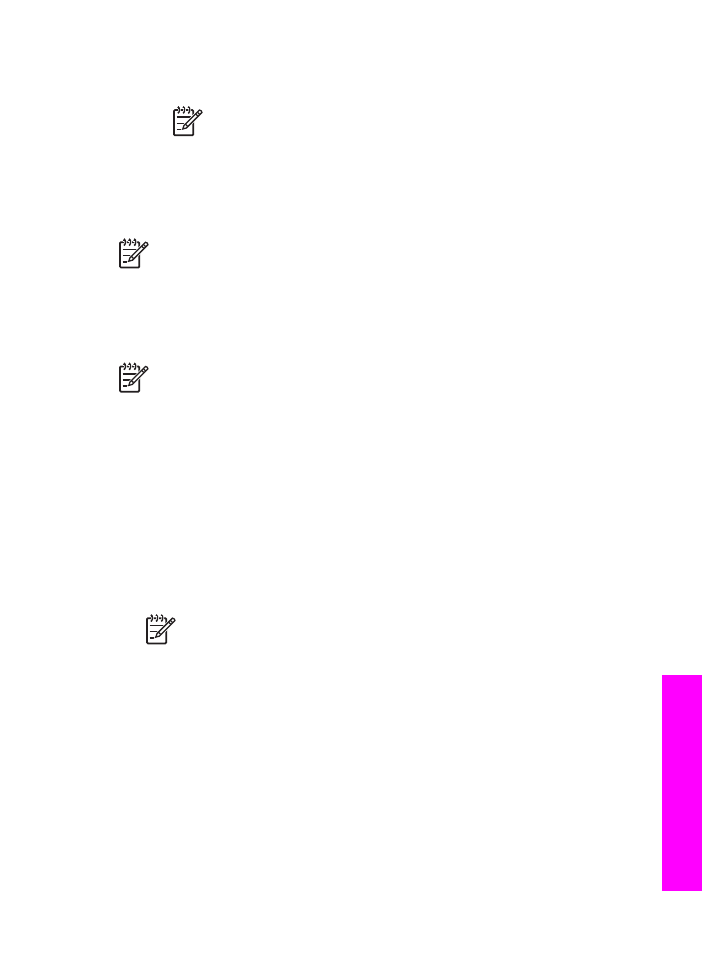
Sie werden daraufhin aufgefordert, sich mit Ihrer HP Passport-Benutzer-ID
und dem zugehörigen Kennwort anzumelden.
Hinweis
Wenn Sie HP Instant Share nicht bereits eingerichtet
haben, klicken Sie im Bildschirm Anmelden bei HP Passport auf Ich
benötige ein HP Passport-Konto. Richten Sie eine HP Passport-
Benutzer-ID und ein zugehöriges Kennwort ein.